Cu noua versiune a browserului Microsoft Edge, diverse extensii, aplicații și servicii pot continua să funcționeze în plan secundar, chiar și după ce ați închis fereastra browserului. Acest comportament implică faptul că Edge va utiliza în continuare resursele calculatorului dumneavoastră. În cele ce urmează, vom explica cum puteți dezactiva aceste procese care rulează în fundal.
Ce înseamnă aplicații care rulează în fundal?
În mod implicit, Microsoft Edge permite aplicațiilor și extensiilor să funcționeze în plan secundar pe dispozitivul dumneavoastră. Această facilitate oferă extensiilor și aplicațiilor care necesită funcționare continuă, acces neîntrerupt la resursele calculatorului. Totuși, în cazul în care nu ați instalat nicio aplicație sau extensie în Edge, este posibil să doriți să dezactivați complet această capacitate a browserului de a funcționa chiar și după închidere.
Dacă doriți să economisiți memoria pe un calculator cu resurse limitate sau să prelungiți durata de viață a bateriei laptopului, dezactivarea acestei funcții poate reduce semnificativ impactul pe care Edge îl are asupra performanței calculatorului dumneavoastră.
Cum să opriți funcționarea Microsoft Edge în plan secundar
Dacă utilizați sistemul de operare Windows, veți putea observa o pictogramă a browserului Edge în bara de sistem – aceasta este posibil să fie ascunsă în spatele săgeții de afișare a pictogramelor. Această pictogramă indică faptul că Edge încă funcționează în plan secundar. Dacă faceți clic pe această pictogramă, se va deschide un meniu contextual care va afișa aplicațiile sau extensiile care rulează în acel moment.
Pentru a închide temporar Microsoft Edge, dați clic pe opțiunea „Închide Microsoft Edge”.
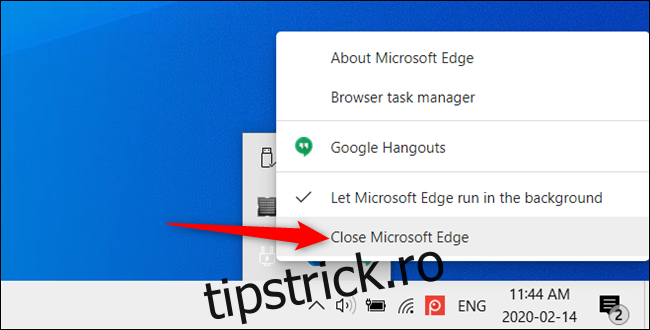
Data viitoare când veți deschide și închide Edge, acesta va reveni la comportamentul anterior, rulând în plan secundar.
Pentru a dezactiva complet această funcție, selectați opțiunea „Lăsați Microsoft Edge să ruleze în fundal”. Dacă tot mai observați pictograma Edge în bara de sistem, înseamnă că dezactivarea acestei funcții nu a avut succes.
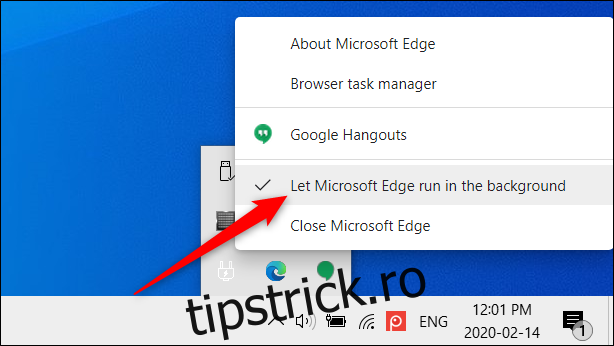
În cazul în care utilizați browserul pe un alt sistem de operare decât Windows, deschideți Edge, dați clic pe cele trei puncte din colțul dreapta sus, apoi selectați opțiunea „Setări”.
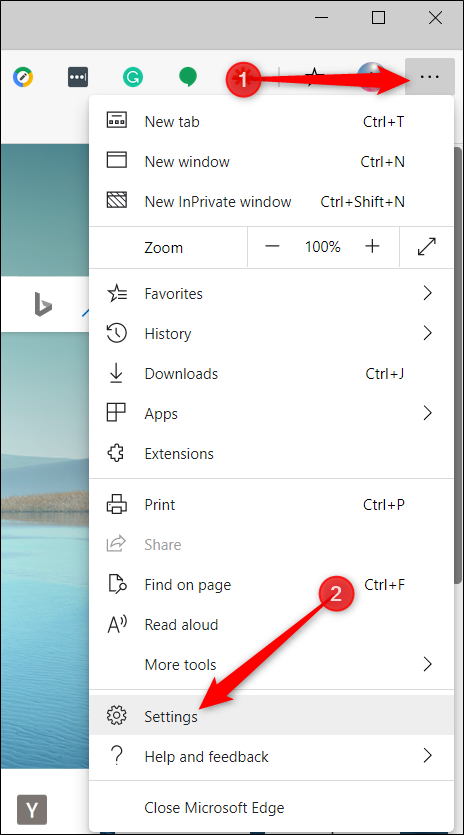
În pagina Setări, dați clic pe „Sistem” în panoul din stânga și apoi dezactivați opțiunea „Continuați rularea aplicațiilor în fundal când Microsoft Edge este închis” pentru a dezactiva complet funcția.
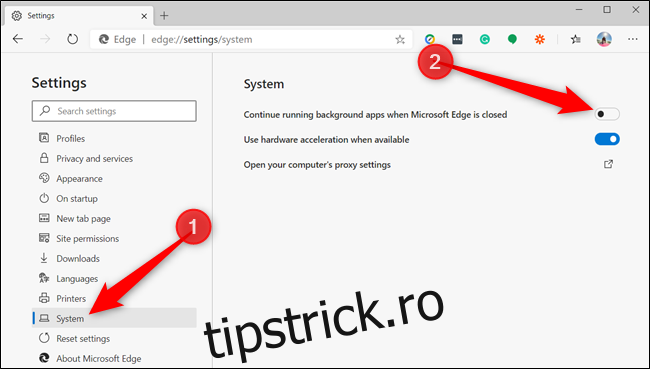
Alternativ, puteți introduce direct adresa edge://settings/system în bara de adrese și apoi apăsați tasta Enter pentru a ajunge direct la setarea respectivă.
Dacă doriți să reactivați funcționarea Edge în fundal, reveniți la Setări > Sistem și comutați opțiunea „Continuați rularea aplicațiilor în fundal când Microsoft Edge este închis” în poziția Activat.
Ori de câte ori veți închide Edge după ce ați dezactivat această opțiune, aplicațiile care anterior funcționau în plan secundar vor fi oprite. Acest lucru va elibera resursele calculatorului și ar trebui să îmbunătățească durata de viață a bateriei.